怎么样一键重装系统win11?当电脑没有接收到win11的升级推送消息,自己又想体验win11系统功能的时候,很多用户都会使用一键重装系统的方法进行升级,那么我们如何一键重装系统win11呢?下面,小编就把一键重装系统win11的步骤分享给大家。
工具/原料:
1、操作系统: windows 11
2、品牌型号:台式/笔记本电脑
3、软件版本:下载火(xiazaihuo.com)一键重装系统 12.6.49.2290 下载地址:http://www.01xitong.com/
一键重装操作系统win11步骤教程:
1、在下载火(xiazaihuo.com)官网上下载最新版的下载火(xiazaihuo.com)一键重装系统软件。

2、打开下载火(xiazaihuo.com)一键重装软件,依次选择在线重装——微软原版——windows11安装此系统,进行下一步。

3、选择需要安装的软件,进行下一步。

4、工具开始自动下载需要的系统镜像和软件。
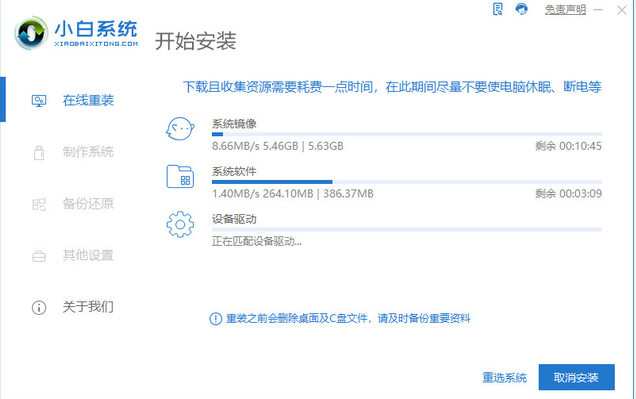
5、部署完成后,立即重启电脑。
华硕笔记本重装系统win11的详细步骤
华硕笔记本重装系统win11如何操作?最近刚发布的windows11的消息,但是很多朋友使用华硕笔记本的朋友不知道怎么升级win11,别担心,今天,小编就把华硕笔记本重装win11系统的步骤教程分享给大家。
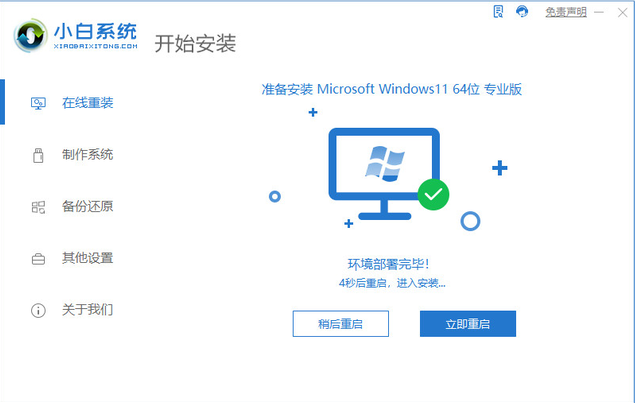
6、当进入到选项界面,选择第二项进入xiaobai-pe系统。

8、进入pe系统后,电脑自动启动下载火(xiazaihuo.com)装机工具安装win11系统。

9、稍事片刻,安装完成,立即重启电脑。

10、电脑正在启动相关的服务。

11、稍事片刻,电脑在自动配置电脑,安装即将完成。

12、重启电脑后,进入到了win11的系统界面,表示安装完成。

上述就是一键重装系统win11的步骤,希望能给大家带来帮助。
以上就是电脑技术教程《一键重装系统win11的详细步骤》的全部内容,由下载火资源网整理发布,关注我们每日分享Win12、win11、win10、win7、Win XP等系统使用技巧!win11系统重装使用u盘如何操作
用u盘将win11系统重装该如何操作?小伙伴都知道现在win11已经有非常多的人使用上了,其中很多都是微软推送升级的,对于电脑不符合条件的,那么现在已经可以通过u盘重装win11系统,下面,小编就把u盘重装win11系统的步骤教程分享给大家。






